Excel'de tarihleri aya göre filtreleme (örnekle)
Genellikle Excel’de tarihleri aya göre filtrelemek isteyebilirsiniz.
Neyse ki Filtre işlevi sayesinde bunu yapmak kolaydır.
Aşağıdaki adım adım örnek, Excel’de tarihleri aya göre filtrelemek için bu işlevin nasıl kullanılacağını gösterir.
1. Adım: Verileri oluşturun
Öncelikle bir işletmenin farklı günlerde yaptığı toplam satışları gösteren bir veri seti oluşturalım:

2. Adım: Filtre Ekleme
Ardından A1:B13 aralığındaki hücreleri vurgulayın, ardından üst şeritteki Veri sekmesine tıklayın ve Filtre düğmesine tıklayın:

A sütununun ve B sütununun ilk satırına otomatik olarak bir açılır filtre eklenecektir.
3. Adım: Tarihleri aya göre filtreleyin
Daha sonra, verileri yalnızca ayın Şubat’ı içerdiği satırları gösterecek şekilde filtreleyeceğiz.
Tarih’in yanındaki açılır oku tıklayın, ardından Şubat’ın yanındaki kutu dışındaki tüm kutuların işaretini kaldırın ve Tamam’ı tıklayın:
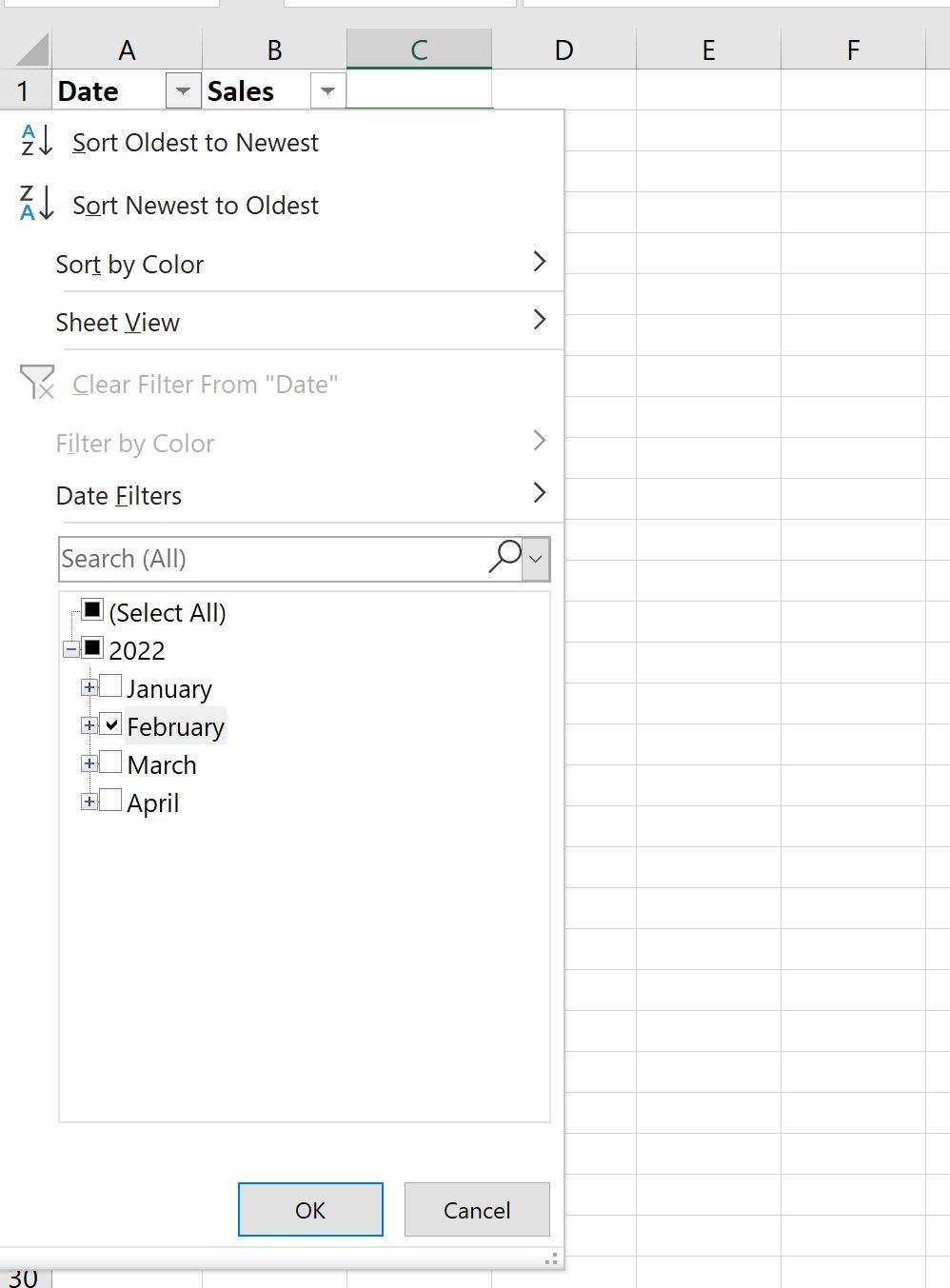
Veriler, yalnızca tarihi Şubat ayında olan satırları gösterecek şekilde otomatik olarak filtrelenecektir:
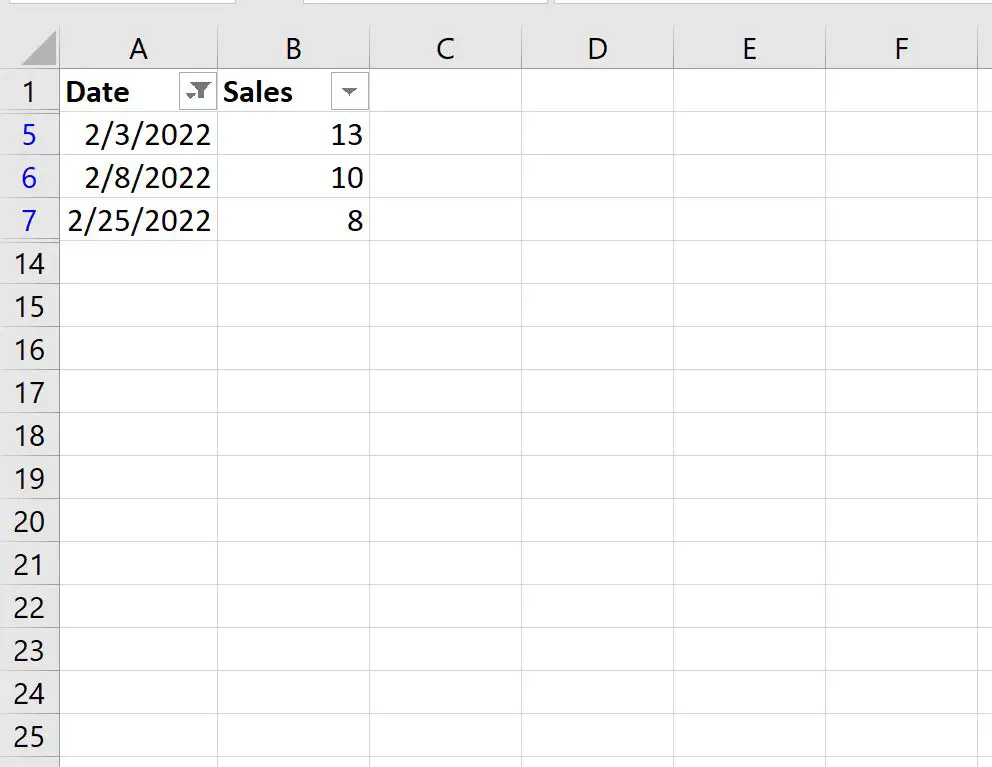
Birden fazla yılınız varsa ve verileri yalnızca Şubat tarihlerini gösterecek şekilde filtrelemek istiyorsanız (yılı yok sayarak), Tarih’in yanındaki açılır oku, ardından Tarih Filtreleri’ni ve ardından Dönemin tüm tarihleri’ni tıklayabileceğinizi unutmayın. sonra Şubat :
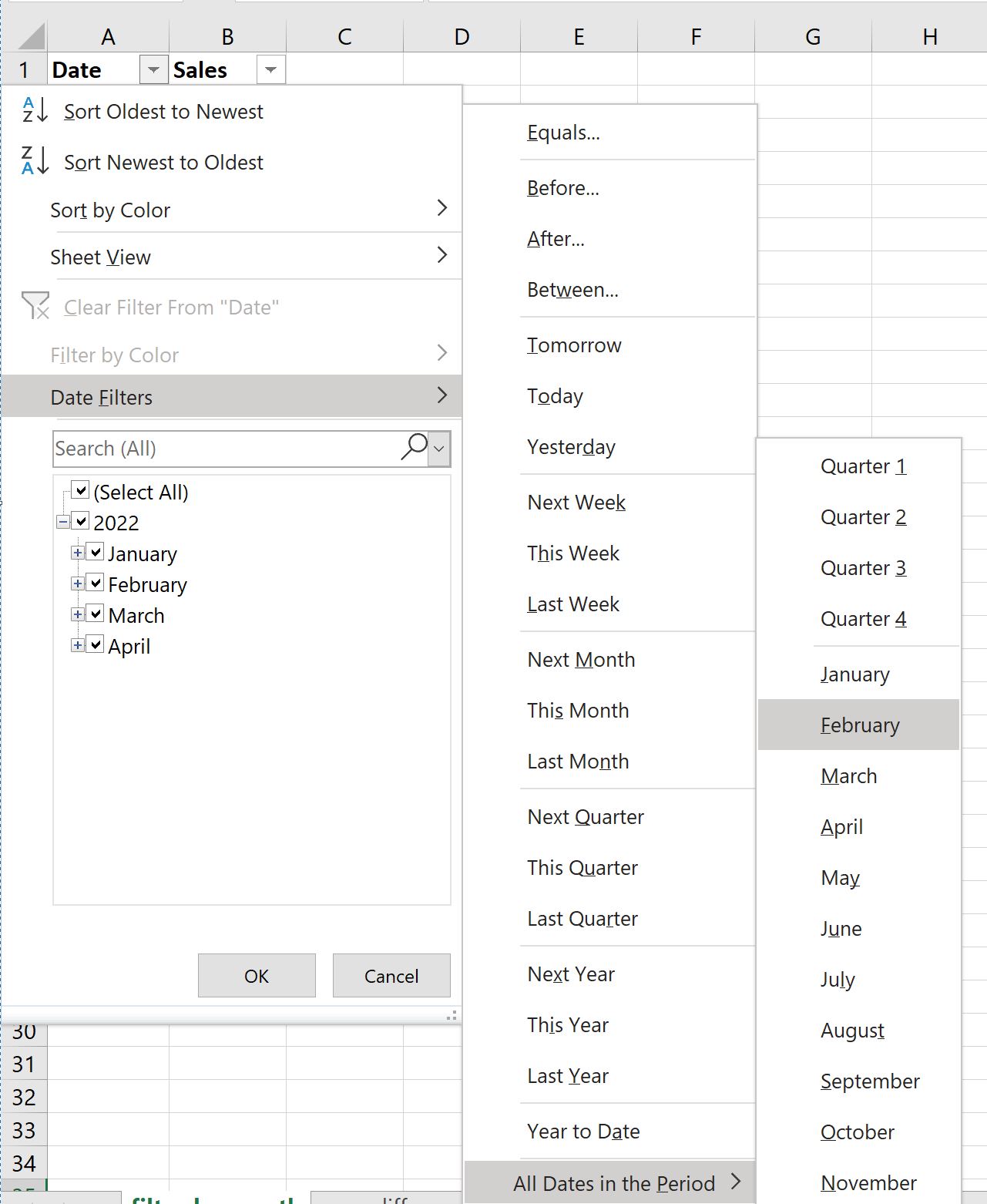
Veriler, yıla bakılmaksızın yalnızca tarihin Şubat ayında olduğu satırları gösterecek şekilde otomatik olarak filtrelenecektir.
Ek kaynaklar
Aşağıdaki eğitimlerde Excel’de diğer yaygın işlemlerin nasıl gerçekleştirileceği açıklanmaktadır:
Excel’de verileri aya göre gruplandırma
Excel’de Tarihler Nasıl Otomatik Doldurulur
Excel’de iki tarih arasındaki fark nasıl hesaplanır